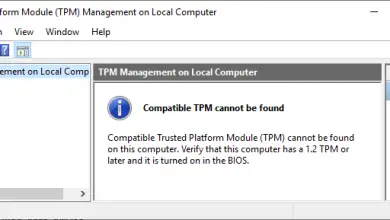Comment changer l’extension d’un fichier dans Windows 10
L’extension d’un fichier est le moyen le plus simple d’identifier de quel type de fichier il s’agit. Par exemple: un fichier MP3 est audio, audio et vidéo MP4, EXE exécutable, image JPG, etc. Nous pourrions donc continuer pendant assez longtemps. Mais aujourd’hui, nous allons nous concentrer sur vous apprendre à changer l’extension d’un fichier dans Windows 10 .
Ces extensions ne doivent pas être modifiées à moins qu’elles n’aient été configurées correctement au moment de la création du fichier. Si vous modifiez l’extension de l’un de vos fichiers, cela peut ne pas fonctionner jusqu’à ce que vous reveniez à son extension d’origine.
Nous devons garder à l’esprit que changer l’extension d’un fichier n’est pas la même chose que le convertir. Lorsque nous convertissons un fichier, nous le transformons d’un type à un autre. Alors qu’en modifiant simplement l’extension, nous changeons uniquement la façon dont Windows la reconnaît.
Changer l’extension d’un fichier dans Windows 10
Pour changer l’extension de n’importe quel fichier que vous avez sur votre système d’exploitation, vous n’avez besoin d’aucun type de programme. À partir des mêmes options Windows, vous pouvez le faire sans problèmes.
- Pour cela, nous allons cliquer sur » Démarrer » puis nous allons entrer dans le » Panneau de configuration » en le tapant dans la zone de recherche.
- Une fois dans le Panneau de configuration, nous allons aller dans la partie supérieure droite de l’écran où il est dit » Afficher par «, nous sélectionnons » Grandes icônes » dans le menu déroulant.
- Nous devrons maintenant rechercher les » Options de l’explorateur de fichiers «.
- Une nouvelle fenêtre s’ouvre et nous devrons cliquer sur l’onglet » Affichage «.
- Nous descendons jusqu’à ce que nous trouvions l’option qui dit » Masquer les extensions de fichiers pour les types de fichiers connus » et nous procéderons à la décocher cette option.
- Pour terminer cette partie, nous allons » Appliquer » puis » OK «.
Une fois cette étape terminée, nous pourrons visualiser toutes les extensions des différents fichiers que nous avons dans notre système d’exploitation. Nous pouvons maintenant procéder au changement d’extension de n’importe qui.
- Pour cela, nous allons simplement chercher le fichier dont nous voulons changer l’extension.
- Nous avons laissé un clic sur ledit fichier, un clic courant et courant. Ensuite, nous appuyons sur » F2 «.
- Le nom du fichier sera modifiable. Les trois lettres qui suivent le point sont l’extension du fichier . Vous ne devez pas le supprimer, il doit toujours avoir une extension.
- Tapez simplement la nouvelle extension et appuyez sur Entrée.
- Un message d’avertissement apparaîtra vous demandant si vous voulez vraiment le changer. Cliquez sur » Oui «.
- Une fois l’extension modifiée, vous remarquerez que l’icône du type de fichier est mise à jour.
- Si vous souhaitez annuler les modifications, vous devrez simplement répéter le processus.
Vous devez garder à l’esprit que changer l’extension d’un fichier ne l’endommagera pas . Cependant, il est très peu probable que vous puissiez l’ouvrir avec n’importe quelle application que vous avez installée sur votre système d’exploitation.
Il y a quelques exceptions dans ce cas, si vous décidez de changer un fichier BAT en TXT, vous pouvez l’ouvrir dans un bloc-notes, car les deux sont des fichiers texte simples ou basiques. Même si vous décidez de passer d’un JPG à un PNG, vous pouvez toujours l’ouvrir.